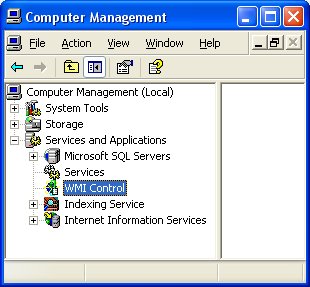Manusia menggunakan komputer untuk membuat, memanipulasi ataupun menyimpan berbagai macam informasi seperti angka, huruf, kalimat, gambar, suara dan juga video. Informasi ini disimpan dalam komputer dalam sebuah format digital (lebih sering kita sebut dengan ‘data digital’).
Data yang tersimpan dalam komputer tersebut sebenarnya merupakan kumpulan dari angka 0 dan 1. Kumpulan angka 1 dan 0 inilah yang sering diterjemahkan sebagai ‘bit’ dari data biner.
Jika didalam kehidupan sehari-hari kita dapat menentukan kecepatan sebuah kendaraan entah itu motor ataupun mobil, begitu pula dengan ketika terjadinya transfer data dalam jaringan komputer.
Beberapa satuan standar transfer data yang sering dipergunakan dalam jaringan komputer adalah :
Bit:
Bit adalah ukuran terkecil data dalam sebuah komputer. Bit biasanya hanyalah merupakan pilihan antara 0 dan 1. Dimana 0 biasanya berarti ‘Off’ dan 1 berarti ‘On’. Pada akhirnya komputer akan mengkombinasikan kedua pilihan tersebut menjadi format digital yang lebih kompleks untuk merepresentasikan data.
istilah Bit mulai diperkenalkan oleh seorang statistik terkenal John Tukey pada tahun 1946 (http://www.danbbs.dk/~erikoest/bb_terms.htm).
bps:
bit per second. Jumlah bit yang ditransfer dalam satu detik.
kbps:
kilo bits per second. Jumlah kilobits yang ditransfer dalam satu detik.
1 kbps = 1 x 10^3 bit/second = 1000 bit/second.
Byte:
Byte adalah merupakan kumpulan beberapa bit (1 Byte = 8 bit *kenapa bisa 8 bit aku cari referensinya masih belum nemu, kalo ada yang tau please let me know *). Byte biasanya merepresentasikan sebuah karakter (Misalkan seperti A, ?, -, dll). Karakter ini bisa berupa huruf, angka ataupun simbol tertentu.
Bps:
Byte per second. Jumlah byte yang ditransfer dalam satu detik.
KBps:
Kilo Byte per second. Jumlah KiloByte yang ditransfer dalam satu detik.
1 KBps = 1 x 2^10 byte/second = 1,024 byte/second
bit mempergunakan satuan desimal oleh sebab itu :
1 kilobit = 1 x 10^3 bit = 1000 bit
sedangkan byte mempergunakan satuan biner, oleh sebab itu :
1 KiloByte = 1 x 2^10 = 1024 Byte.
Bit : Satu bit adalah satuan terkecil data yang dipergunakan komputer. Bisa mewakili sebuah informasi YA atau TIDAK (0 atau 1)
Byte : Satu Byte terdiri dari 8 Bit. Satu Byte bisa mewakili 256 informasi, misalnya angka-angka atau kombinasi huruf dan angka. Bisa jadi setara dengan satu character.
10 Bytes bisa jadi setara dengan satu kata. 100 Bytes Bisa jadi setara dengan sebuah kalimat yang sedang.
Kilobyte : Terdiri atas 1024 Byte. 1 Kilobyte bisa seukuran paragraf yang sedang anda baca, adapun 100 Kilobyte bisa seukuran satu halaman penuh.
Megabyte : Umum sekali digunakan sebagai satuan ukuran atau kapasitas penyimpanan, total 1,048,576 byte. Megabyte sering disingkat juga dengan M or MB.
Gigabyte : Satu gigabyte yaitu 1,024 megabytes. Gigabyte sering disingkat dengan G or GB.
Terabyte : 1,024 GB yaitu lebih dari 1 trilyun byte.
Petabyte : 1,024 terabyte.
Exabyte : 1,024 petabyte.
Zettabyte : 1,024 exabyte.
Yottabyte : 1,024 zettabytes. Dalam ukuran byte (1,024,000,000,000,000,000,000,000) bytes
Terdapat 24 digit angka di belakang angka 1
Brontobyte : 1,024 Yottabyte. 27 digit di belakang 1
Huruf "K" (huruf k besar) dipergunakan untuk satuan KiloByte, sedangkan
huruf "k" (huruf k kecil) untuk satuan kilobit.
Contoh perhitungan Byte dan Bit.
Misalkan anda memiliki sebuah file yang terdiri dari 100.000 kata dan anda ingin tahu berapa lama kita bisa mendownload file tersebut melalui internet yang memiliki koneksi 33.600 bps.
- Asumsikan dalam setiap kata terdiri dari 5 huruf/karakter. Berarti jika ada 100.000 kata, maka anda memiliki 500.000 huruf/karakter
- Setiap karakter terdiri dari 1 Byte, berarti anda memiliki 500.000 Byte
- Setiap Byte terdiri dari 8 bit, berarti 500.000 Byte yang anda miliki bernilai 500.000 x 8 = 4.000.000 bit
- Selanjutnya 4.000.000 bit yang anda miliki dibagi dengan 33.600 = 119 detik
- Artinya waktu anda untuk mendownload file yang memiliki 100.000 kata kurang lebih 119 detik (2 menit) dengan kecepatan akses 33.600 bps
Dalam jaringan komputer, biasanya Byte dan bit dipakai utk menggambarkan kecepatan transfer/download data.
Satuan
KBps (KiloByte/second) dipakai jika data di sini secara umum memakai Byte untuk satuannya (contohnya seperti protokol-protokol yang ada pada level aplikasi seperti http,ftp,smtp,dsb).
Sedangkan
kbps (kilobit/second) dipakai jika data yang ditransfer memakai bit untuk satuannya (contohnya adalah protokol-protokol layer 2 ke bawah seperti ethernet yang mentransfer data dalam frame-frame).
Itu sebabnya kecepatan sebuah modem tertulis = 33.6 kb/s (karena modem termasuk dalam protokol layer 2 kebawah seperti halnya ethernet), sedangkan saat kita mendownload sebuah file, maka browser akan memperlihatkan (misal) 3 KB/s (karena browser terkoneksi dengan protokol http/ftp).
Referensi:
http://www.google.com with a keyword
different between bit and byte
Update (dari komentar
Bee di official site balung):
> kenapa bisa 8 bit aku cari referensinya masih
> belum nemu, kalo ada yang tau please let me know
Menurutku, ini ada dua cerita. Pertama, saat masih jaman punch card (kartu berlubang). Kedua, saat jaman pertama munculnya teknologi prosesor yang berbasis 8 bit.
Cerita pertama. Punch card teknologi terakhir mampu menangani karakter sejumlah 64 karakter dimana tiap karakter dikodekan dalam susunan 8 kombinasi lubang. IBM, selaku produsen mesin punch card, menyebut kombinasi 8 lubang tsb dengan ‘byte’ yang katanya semakna dengan ‘octet’. Meskipun begitu, kombinasinya masih belum dalam format ASCII karena waktu itu memang belum ada standarisasi ASCII.
Cerita kedua, lanjutan dari cerita pertama. Teknologi punch card ini kemudian berkembang menjadi teknologi prosesor yang saat itu baru mampu bekerja dalam kombinasi biner 8 digit. Maka diadopsilah kombinasi 8 lubang punch card ke dalam biner 8 digit yang semakin ‘menguatkan’ istilah ‘byte’.
Demikianlah, akhirnya ‘byte’ kemudian dipake sebagai satuan 8 digit biner. Sehingga walaupun teknologi prosesor berkembang hingga mampu bekerja dalam 16 digit, tetap disebut sebagai 2 byte.
Kemudian, sekedar menambah informasi. Karakter ada dua jenis, yaitu singlecode character dan unicode character. Keterbatasan standar ASCII yang hanya mengenali sejumlah 256 karakter tidak lagi mencukupi kebutuhan perkembangan IT yang semakin mendunia. Pada awalnya, hal ini diatasi dengan mengembangkan character encoding yang memetakan ulang 256 karakter untuk wilayah2 tertentu. Misalnya, di Asia karakter ke-60 adalah ‘A’, tapi di Eropa karakter ke-60 adalah ‘À’. Tapi ini jadi masalah saat tulisan Eropa (dengan encoding Eropa) mau dibaca di Asia (dengan encoding Asia) karena tulisannya jadi kacau balau. Karena itu dikembangkanlah standar baru yang disebut unicode character dimana satu karakter tidak lagi diwakili 1 byte, melainkan 2 byte.